Win10系统下Xbox One控制器的使用技巧
微软团队已经把Xbox One的控制权变成了最舒适和符合人体工程学的控制。 为此,他们稍微改进了其前任的操纵杆的优秀设计,以获得几乎完美的控制器。 你想在电脑上玩吗? 那么,我们向您展示如何在Windows 10中连接Xbox One控制器。
尽管将Xbox 360控制器连接到计算机的过程比较困难,但将Xbox One控制器设置为在Windows 10中工作要容易得多。 主要有三种方法来连接Windows 10中的Xbox On控制器:通过USB电缆,通过无线连接或通过蓝牙。
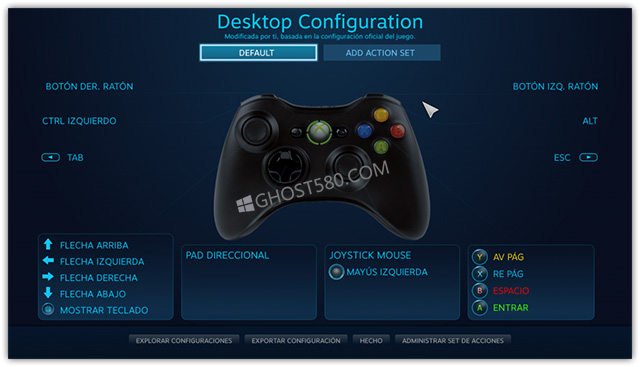
将Xbox One控制器连接到Windows 10非常简单:我们解释不同的方法。
你必须做的第一件事就是下载应用程序“的Xbox配件”在App Store的Windows 10。有了这个应用程序,你可以配置的按钮和控制Xbox One上的任何其他细节。现在我们有了官方应用程序Xbox One for Windows 10让我们看看如何连接遥控器。
通过USB电缆
最舒适,最易于使用的系统:只需将USB充电线插入控制器的背面和USB输出连接到您的电脑与Windows 10.您看到operatitvo系统会自动检测控制,并已使用没有问题
无线连接
为了使用此系统将Xbox One控制器连接到Windows 10计算机,您将需要一个兼容的无线适配器。这样做的好处是你可以节省使用电缆,让你有更多的自由活动来享受你的游戏。让我们看看以下步骤:
您必须做的第一件事是将适配器连接到您的计算机。
然后去设置 - 设备。
选择添加蓝牙或其他设备。
选择其他选项。
品牌的Xbox无线控制,并点击准备
该系统允许您最多一次用耳机使用聊天连接到8个无线控制器的Xbox,或四个控制器的优势,所以它是最好的选择之一,尤其是如果我们考虑到的适配器连接命令在Windows 10中,Xbox One的价格在亚马逊上仅为23欧元。
亚马逊标志
22.95欧元
通过蓝牙
如果您在Windows 10 PC上使用内置蓝牙和兼容适配器的Xbox One控件,则可以使用此系统进行配对。我们将向您展示如何通过蓝牙连接将您的Xbox One控制器连接到Windows 10计算机:
打开Xbox One控制器并按住链接按钮三秒钟
在您的PC上,选择开始,然后进入设置>设备>蓝牙和其他设备。
激活蓝牙并选择Xbox无线命令>配对选项。
有了这三种方法,您可以快速轻松地将您的Xbox One控制器连接到您的电脑上,享受您最喜欢的游戏。









